Twitch es un popular servicio en línea para ver transmisiones de video digital de varios formatos. Cuando se fundó en 2011, Twitch originalmente se centró casi por completo en los videojuegos, pero desde entonces se ha expandido para incluir transmisiones dedicadas a la creación de obras de arte, música, programas de entrevistas y series de televisión por episodios.
2000: error de red En Twitch, puede hacer que ver transmisiones sea molesto. Cuando la transmisión está bien, el reproductor de video Twitch se detendrá y le mostrará el mensaje de error. Y si esto sucede varias veces, puede evitar que alguien vea las transmisiones de Twitch.
Puede producirse un error de red debido a problemas con el navegador, la conexión a Internet o el sistema operativo. No importa qué haya causado este error en Twitch, lo ayudaremos a encontrar al culpable y le proporcionaremos soluciones para deshacerse de él. Verificar Los mejores juegos para transmitir en Twitch ahora mismo.

Antes que empecemos...
Realice las siguientes comprobaciones antes de comenzar con la solución avanzada de problemas:
- Si está utilizando Twitch en un navegador web, cierre todas las pestañas que tenga abiertas y cierre y vuelva a abrir su navegador. Haga lo mismo si enfrenta el mismo problema en la aplicación Twitch.
- Cierra la sesión y vuelve a entrar en tu cuenta de usuario.
- Asegúrate de estar conectado a Internet. Intente acceder a otro sitio web para comprobarlo.
- Desconecte la red y vuelva a conectarse a ella.
- Pruebe con otra transmisión para asegurarse de que no se trate de un problema específico de la transmisión que se origine en el lado del dispositivo de transmisión.
Si realiza las comprobaciones anteriores, podrá descartar problemas de conexión temporales. Si el problema no se resuelve después de realizar estas comprobaciones, realice las siguientes correcciones.
1. Asegúrate de que los servicios de Twitch no estén caídos
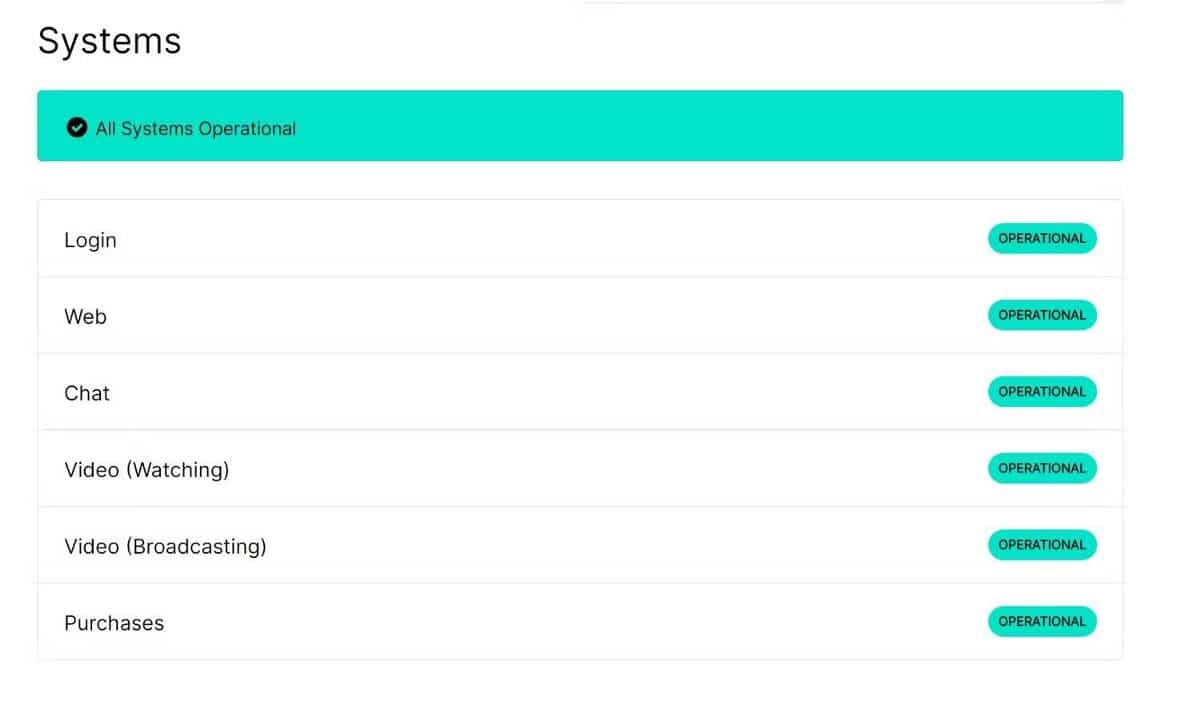
Para comenzar a solucionar problemas, asegúrese de que el problema no provenga de Twitch en primer lugar. confirmaremos página de estado de contracción que. Compruebe si los servicios de Twitch están funcionando y si hay algún problema informado por otros usuarios de Twitch.
Para asegurarse de que no se realice el mantenimiento de rutina, puede consultar la cuenta de Twitter de Twitch Support. Vaya a la siguiente solución cuando esté seguro de que el problema es solo suyo.
2. Habilitar o deshabilitar VPN

Si está utilizando una VPN en su navegador, desactívela temporalmente para asegurarse de que la conexión VPN no sea la causa del problema. Si enfrenta este problema mientras usa Twitch por primera vez, asegúrese de que Twitch no esté bloqueado en su región. Si Twitch está bloqueado, es posible que tengas que Habilite VPN para eludir las restricciones geográficas.
3. Reinicie el enrutador

Reiniciar el enrutador es una forma clásica de resolver problemas temporales de red. Para hacer esto, ubique el botón de encendido en su enrutador. Cada modelo tiene una ubicación diferente, así que revise la documentación de su enrutador si no puede encontrarlo.
Apague el enrutador, cuente hasta 10 y vuelva a encenderlo. Espere a que se configure y luego intente ver su transmisión de Twitch nuevamente.
4. Asegúrese de que ningún otro dispositivo esté agotando su ancho de banda
Cada dispositivo en su red usa parte de su propio ancho de banda; Cuantos más datos se transfieran, más ancho de banda utilizará. A veces, otros dispositivos consumen una gran cantidad de su ancho de banda de Internet y causan errores de red en su computadora.
Para maximizar el ancho de banda disponible en su dispositivo, asegúrese de que ningún otro dispositivo de su red esté descargando un archivo grande o transmitiendo contenido. Verificar ¿Quién está usando mi ancho de banda? Consejos para monitorear el uso de la red doméstica.
5. Pon a prueba tu velocidad de internet
En la mayoría de los casos, los errores de conexión a la red son causados por una conexión a Internet lenta. Por lo tanto, una vez que le dé a su dispositivo el ancho de banda máximo, verifique la velocidad de su conexión. Para ello, visite el sitio Prueba de velocidad en la web y haga clic en el botón انتقال.
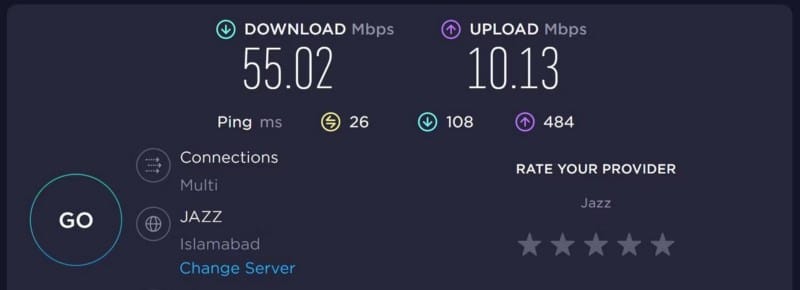
Si su velocidad de Internet es demasiado baja, reduzca la calidad de transmisión. Siga estos pasos para hacer esto:
- Abra cualquier transmisión de Twitch que desee.
- En la ventana de transmisión, haz clic en el botón Configuración (el icono de engranaje).
- En el menú Configuración, seleccione la calidad.
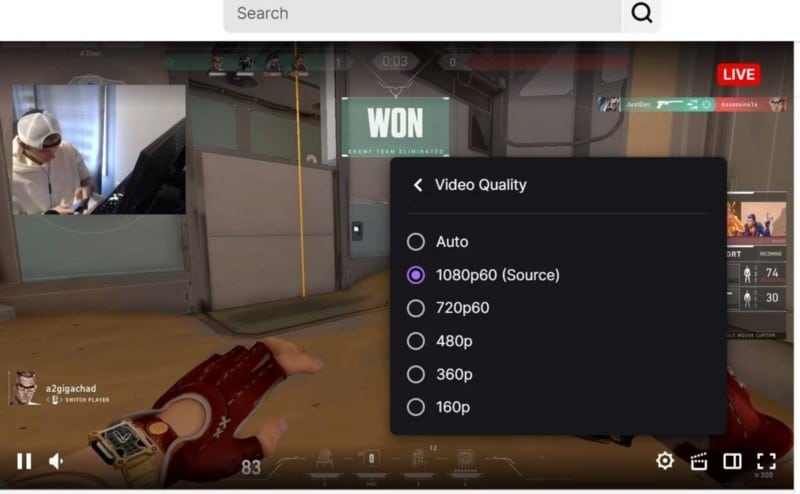
- Seleccione una calidad inferior a la calidad actual.
Si no obtiene las velocidades por las que paga, comuníquese con su ISP y vea si pueden ayudarlo.
6. Borrar caché del navegador y datos de cookies
Se sabe que la memoria caché o las cookies antiguas causan problemas de red. A la luz de esto, es necesario asegurarse de que este no sea el caso aquí. La mejor manera de confirmar esto es borrar el caché y las cookies. Dado que cada navegador tiene su propia forma de borrar el caché, consulte nuestras guías para borrar el caché en Chrome, borde y Firefox.
Si está utilizando un navegador diferente, consulte el sitio web oficial de su navegador para obtener instrucciones sobre cómo borrar el caché y las cookies.
7. Excluir la superposición de complementos
La interferencia de las extensiones también puede provocar problemas de conexión. Por lo tanto, deshabilite las extensiones que está utilizando y vea si deshabilitar una extensión en particular resuelve el problema.
Si está utilizando un bloqueador de anuncios, debe intentar deshabilitarlo antes que cualquier otra extensión. Si deshabilitar las extensiones no funciona, es hora de probar con otro navegador.
8. Cambiar temporalmente el navegador web

Considere cambiar a un navegador diferente si ninguna de las soluciones anteriores resuelve el problema. Si el cambio soluciona el problema, intente reinstalar el navegador original o usar el navegador temporal por ahora. Si el error también se produce en el otro navegador, lo más probable es que se trate de un problema a un nivel más amplio que deba solucionarse.
9. Borrar caché de DNS y cambiar de servidor
Un archivo de caché DNS corrupto o un servidor DNS defectuoso pueden causar problemas de conexión. Para descartar esta posibilidad, debe Borrar caché de DNS. Si eso no funciona, es posible que deba Cambia tus servidores DNS.
10. Apague la aplicación antivirus
Una aplicación antivirus de terceros puede estar causando el error que pasó por alto. Si lo está ejecutando, desactívelo temporalmente. Si está utilizando Windows Defender, es posible que también desee desactivarlo. Si deshabilitarlo resuelve el problema, deberá agregar Twitch a la lista blanca de aplicaciones excluidas en Windows Defender.
11. Ejecute el solucionador de problemas de conexiones a Internet
Si ninguna de las soluciones soluciona el problema, ejecute el Solucionador de problemas de conexión a Internet de Windows integrado. Puede diagnosticar automáticamente cualquier problema de red que pueda tener su dispositivo y ayudarlo a solucionarlo.
Se puede acceder al solucionador de problemas de conexiones a Internet en la configuración de Windows navegando a Sistema -> Solución de problemas -> Otros solucionadores de problemas. Haga clic en el botón Reproducir junto a Conexiones de Internet una vez que encuentre la opción. Verificar Las mejores herramientas para solucionar problemas de red.
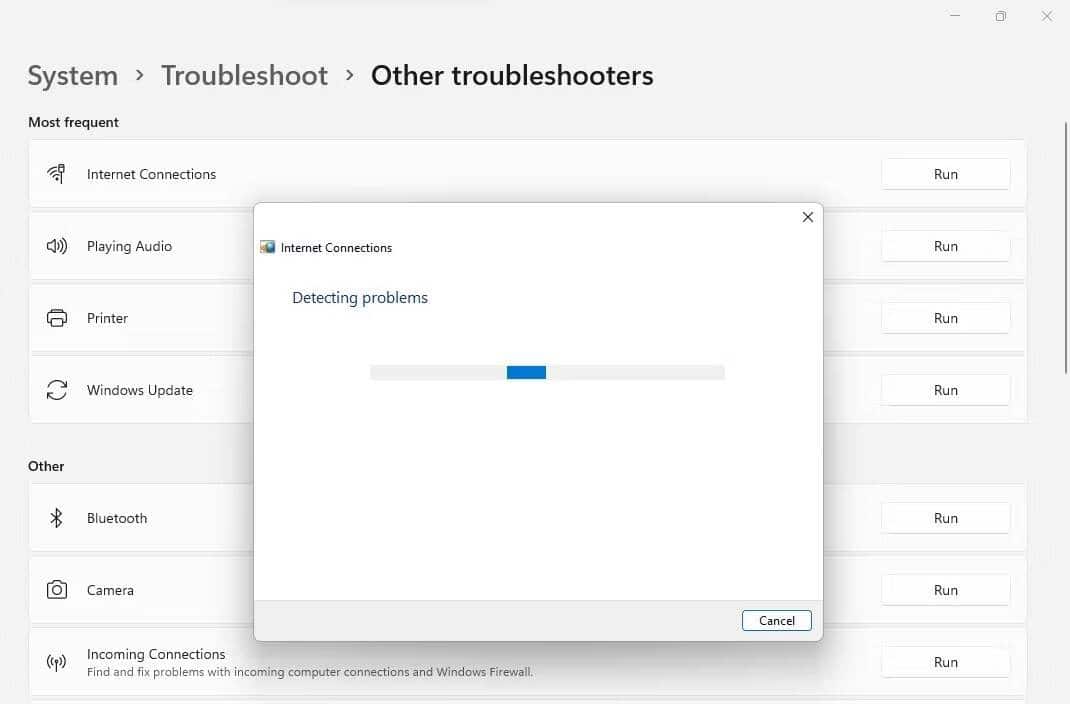
12. Cambiar de cliente de Twitch
Si ninguna de estas soluciones funciona y está seguro de que su Internet no es lento, considere cambiar a un cliente de Twitch diferente. Si se enfrenta a este error mientras utiliza el cliente web de Twitch, intente utilizar la aplicación de Twitch y viceversa.
Solucione el error de red con el código 2000 en Twitch en Windows
Si realiza las correcciones anteriores, debería poder corregir 2000: error de red en contracción nerviosa. En el improbable caso de que no puedan solucionar el problema, comuníquese con el Soporte de Twitch a través de su sitio web, Twitter o correo electrónico a ayuda@twitch.tv.
Aunque las correcciones anteriores pueden resolver el problema temporalmente, pero si su red es inestable, es probable que encuentre el error una y otra vez. Por lo tanto, resuelva la causa raíz o cambie su proveedor de servicios. Ahora puedes ver ¿Tienes problemas de conexión a la red? Aquí hay algunos trucos de diagnóstico y soluciones simples..







